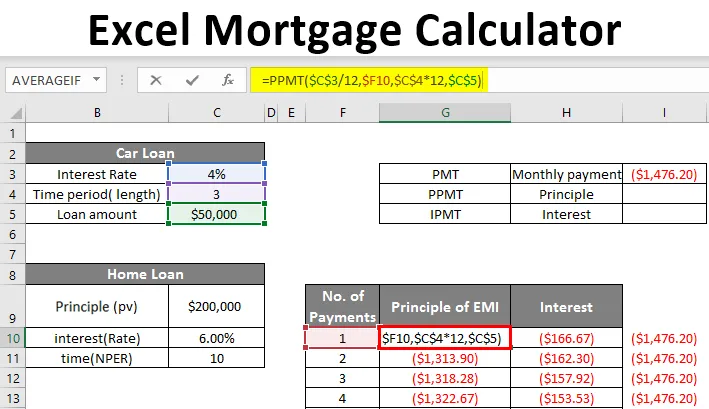
Calcolatore ipotecario Excel (sommario)
- Panoramica di Excel Mortgage Calculator
- Come calcolare i pagamenti mensili per un prestito in Excel?
Panoramica di Excel Mortgage Calculator
Tutti prendiamo mutui / prestiti per le nostre esigenze. Potrebbe essere per l'acquisto di una casa, un prestito auto, un prestito personale, ecc. Prendiamo un prestito a lungo termine che si estende fino a 5, 10 o anche 20 anni.
Dobbiamo rimborsare questi prestiti in rate mensili. Ciò include gli interessi e una parte del denaro principale, per un periodo di tempo concordato. La parte del pagamento di principio riduce lentamente il saldo del prestito, infine a 0. Nel caso in cui vengano effettuati pagamenti di principio aggiuntivi, il saldo residuo si ridurrà più rapidamente del periodo di prestito. Il prestatore, di solito banche o altri istituti finanziari, prende tre elementi e lo utilizza in una formula per calcolare il pagamento mensile. Questi tre elementi chiave sono -
- Principio (importo del prestito)
- Tasso d'interesse
- Periodo (Numero di anni o mesi per i quali hai preso in prestito il prestito)
Questi elementi sono utilizzati nelle formule per calcolare i pagamenti mensili per il rimborso del prestito. Questo calcolo sembra ingombrante da capire per un laico.
Con l'aiuto di Excel, puoi creare un foglio di calcolo e calcolare tu stesso i pagamenti mensili.
Come calcolare i pagamenti mensili per un prestito in Excel?
Siamo in grado di calcolare i pagamenti mensili per il prestito / mutuo utilizzando funzioni integrate come PMT e altre funzioni come IPMT e PPMT .
Puoi scaricare questo modello di calcolatore di ipoteca Excel qui - Modello di calcolatore di ipoteca ExcelLa funzione PMT viene utilizzata per calcolare i pagamenti mensili effettuati verso il rimborso di un prestito o di un mutuo.
= PMT (Rate, nper, pv)
La funzione PMT richiede 3 elementi per calcolare i pagamenti mensili:
- TASSO - Tasso di interesse del prestito. Se il tasso è del 4% all'anno, mensilmente sarà il 4/12, ovvero lo 0, 33% al mese.
- NPER - il numero di periodi per il rimborso del prestito. Esempio: per 5 anni abbiamo 60 periodi mensili.
- PV - Valore attuale del prestito. È l'importo preso in prestito.
Tuttavia, ci sono alcuni altri elementi opzionali che possono essere utilizzati per alcuni calcoli specifici, se necessario. Loro sono:
- FV - il valore futuro dell'investimento, dopo aver effettuato tutti i pagamenti periodici. Di solito è 0.
- TIPO - "0" o "1" vengono utilizzati per verificare se il pagamento deve essere effettuato all'inizio o alla fine del mese.
Come utilizzare la formula per ottenere l'importo del pagamento mensile?
Ora impareremo come utilizzare la funzione PMT per calcolare il pagamento mensile. Facciamo un esempio per capire come funziona questa funzione.
Esempio 1
Supp + ose abbiamo preso un mutuo per la casa per $ 2, 00000 per 10 anni al tasso di interesse del 6%. Facciamo una tabella in Excel come di seguito.
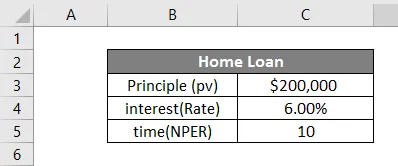
Ora per calcolare il pagamento mensile, inseriremo tutti i punti dati nella funzione come di seguito:
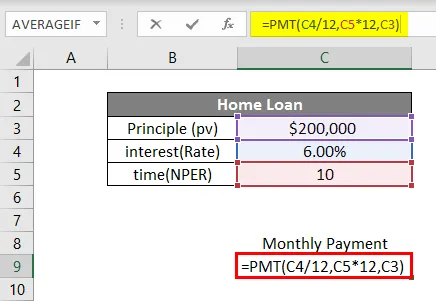
Nella cella C8, inizieremo a scrivere la formula premendo = e quindi scrivendo PMT. Inseriremo quindi i punti dati secondo la sintassi. È da notare che poiché il nostro prestito si basa su pagamenti mensili, dobbiamo dividere il tasso di interesse per 12 e moltiplicare il numero di anni per 12 (per darci il numero totale di pagamenti mensili).
Pertanto, il tasso del 6% diventerà 0, 5% (6% / 12) mensile e il periodo di tempo diventerà 120 periodi mensili. pv sarà 200000, l'importo preso in prestito. Fv e type sono opzionali in questo caso, quindi li lasceremo. Dopo aver inserito i dati nella formula, premi Invio. Vedremo il risultato qui sotto.
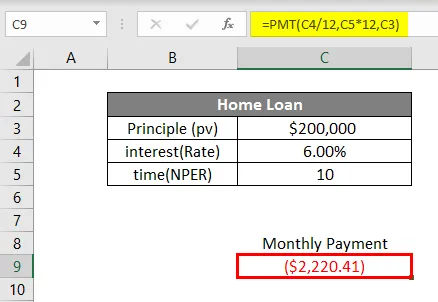
Per il prestito pari a $ 200000, al tasso di interesse del 6% per 10 anni, il pagamento mensile sarà di $ 2.220, 41
Ecco come calcoliamo i pagamenti mensili utilizzando la funzione PMT in Excel. Questo pagamento mensile include anche una parte dell'importo e degli interessi principali. Bene, se vogliamo conoscere la quantità di principio e la quantità di interessi inclusi in questo pagamento mensile, possiamo farlo. A tale scopo, abbiamo altre due funzioni che sono PPMT e IPMT .
La funzione PPMT viene utilizzata per calcolare la parte principale del pagamento mentre la funzione IPMT viene utilizzata per calcolare la parte degli interessi del pagamento. Ora vedremo come utilizzare queste funzioni per conoscere la composizione del pagamento mensile.
Prendendo l'esempio sopra, ora troveremo PPMT e IPMT. Scriveremo il numero di pagamento nella cella B8, il pagamento mensile in C8, il principio in D8 e gli interessi in E8. Nella cella B9, sotto la voce Pagamento n., Scriveremo 1 come per il primo pagamento.
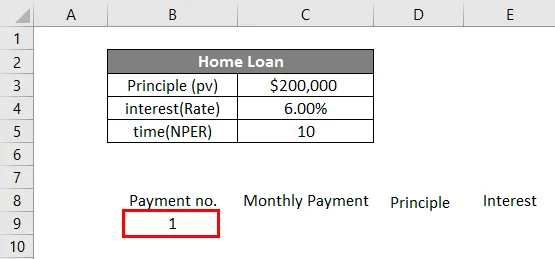
Ora, nella cella C9 calcoleremo il pagamento mensile con la funzione PMT.
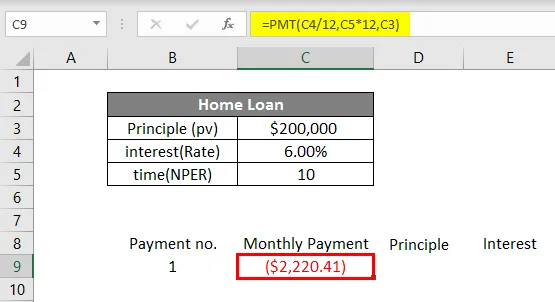
Per calcolare l'importo principale nel pagamento mensile, utilizzeremo la funzione PPMT. Scriveremo la funzione nella cella D9 come mostrato di seguito.
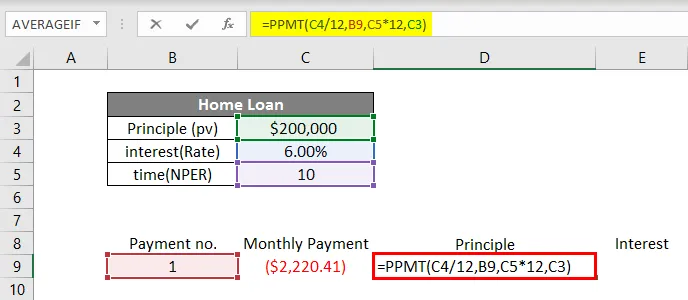
Nella funzione PPMT, inseriremo i dati secondo la sintassi. Il tasso sarà del 6% / 12 per ottenere un tasso di interesse mensile. Quindi in " per ", scriveremo il numero di pagamento che è 1 in questo caso. Quindi tempo (nper) 10 anni * 12 per convertirlo in n. di mesi e infine l'importo principale (pv).
Premi Invio per ottenere il PPMT.
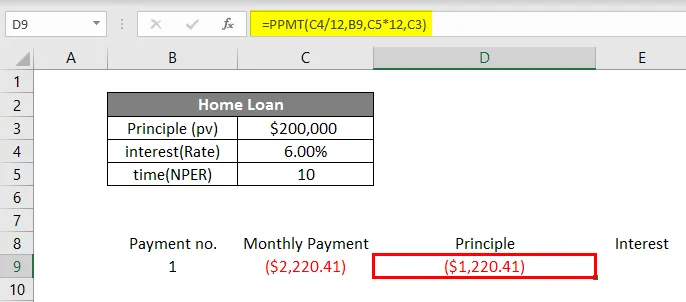
Infine, calcoleremo la parte degli interessi nel pagamento mensile tramite la funzione IPMT nella cella E9.
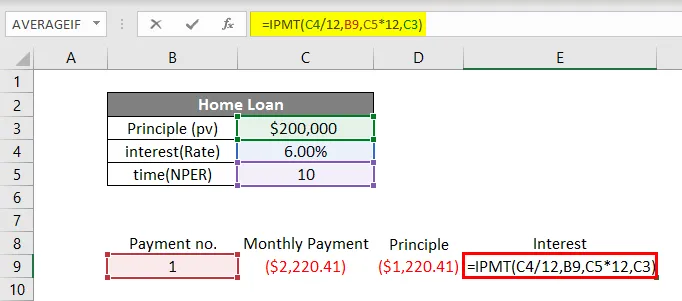
Scriveremo = IPMT nella cella E9 e inseriremo i dati nello stesso modo in cui abbiamo fatto nella funzione PPMT. Premi Invio e otterremo l'IPMT.
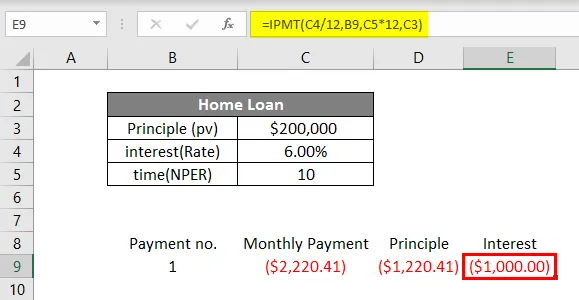
Ciò dimostra che nel pagamento mensile di $ 2, 220, 41, $ 1, 220, 41 è la parte principale e $ 1, 000 è l'interesse. Per ottenere più chiarezza di tutte le funzioni sopra discusse, ecco un altro esempio.
Esempio n. 2
Mark ha preso un prestito auto per $ 50.000 al 4% per 3 anni. Creeremo una tabella in Excel come di seguito:
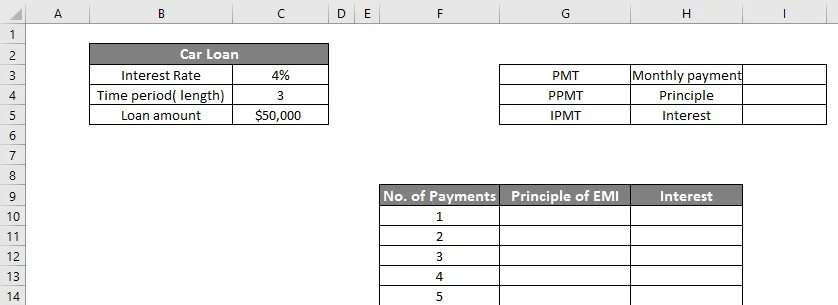
Quindi abbiamo due tabelle, la più piccola mostrerà il pagamento mensile PMT (cella I3). La tabella più grande mostra il totale di 36 pagamenti per l'importo del prestito che rappresenta sia il principio sia le quote di interesse.
Prima di tutto, calcoleremo la PMT nella cella I3 come mostrato di seguito:
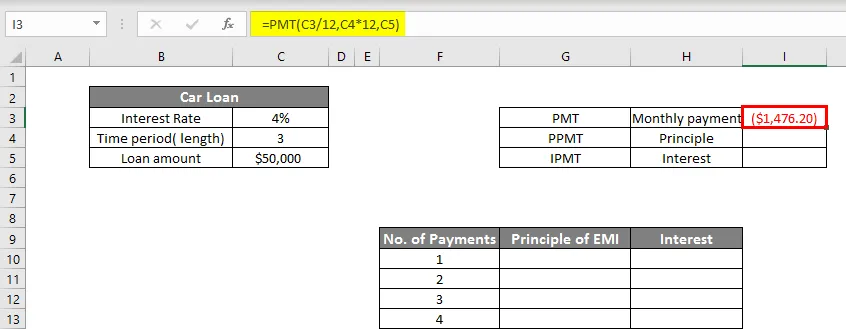
Ora calcoleremo PPMT nella cella G10.
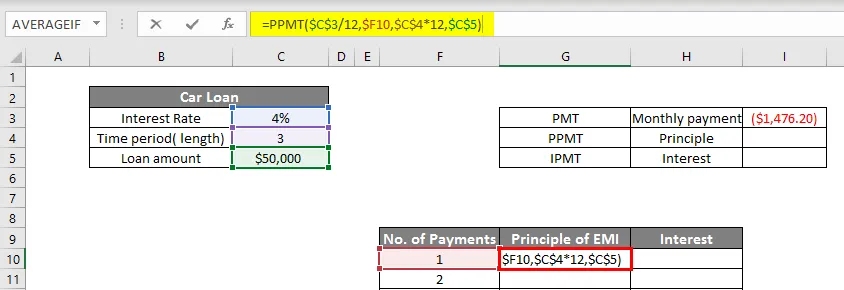
Premi Invio per ottenere PPMT.
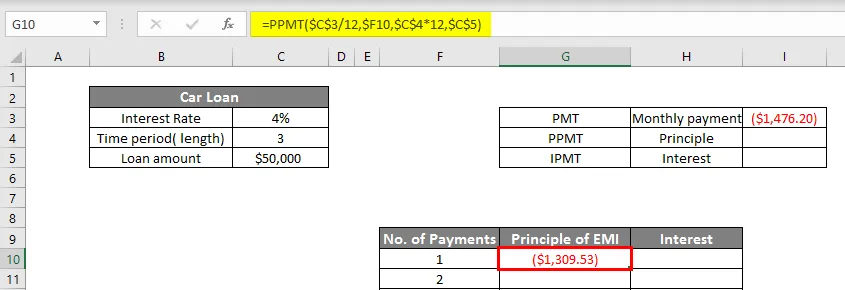
Calcoleremo ora, IPMT nella cella H10 come:
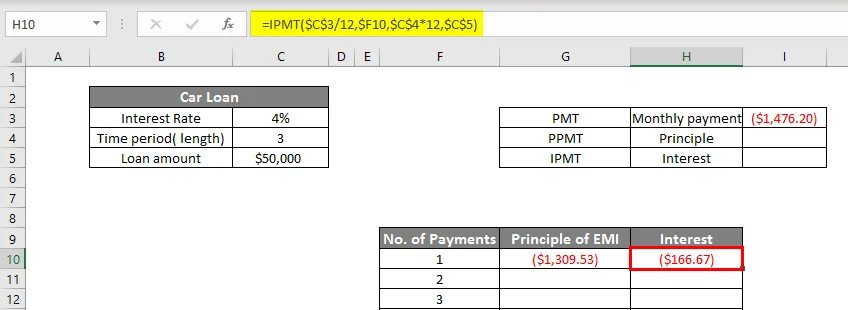
Quindi ora riceviamo $ 1309, 53 come PPMT e $ 166, 67 come IPMT che si aggiungeranno a $ 1476, 20 (pagamento mensile). Per mostrare tutti i pagamenti, renderemo dinamici i valori sia nella funzione PPMT che IPMT come mostrato di seguito.
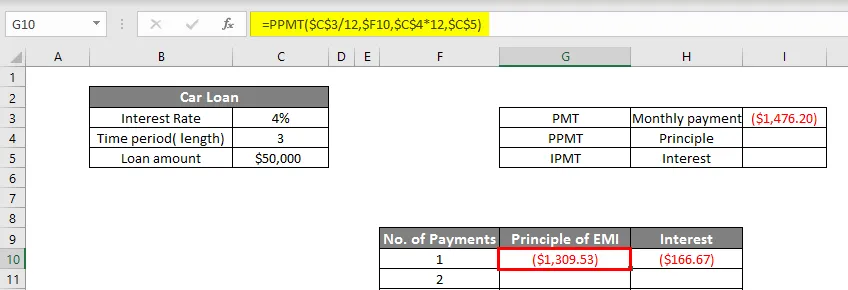
La funzione IPMT è mostrata di seguito.
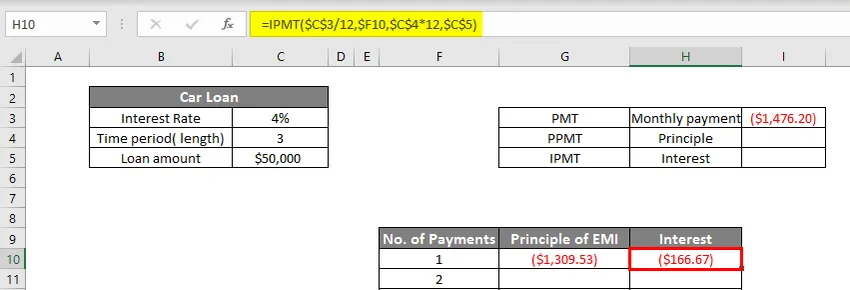
Ora trascineremo verso il basso sia PPMT (G10) che IPMT (H10) verso il basso fino all'ultimo pagamento (36 ° ).
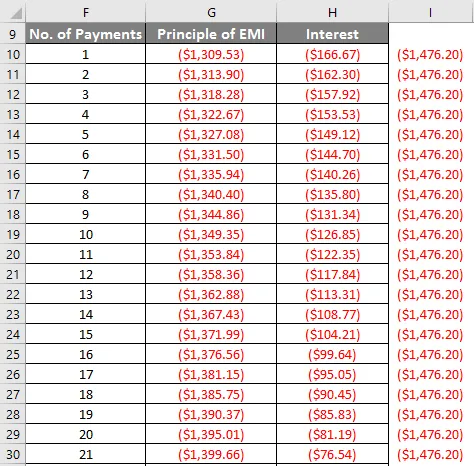
Possiamo vedere che all'aumentare del numero di pagamenti, la parte del principio aumenta e quella degli interessi diminuisce.
Ecco come possiamo creare un calcolatore di ipoteca in Excel.
Cose da ricordare su Excel Mortgage Calculator
- Excel mostra il pagamento mensile per il mutuo come una cifra negativa. Questo perché sono i soldi spesi. Tuttavia, se lo desideri, puoi renderlo positivo anche aggiungendo - segno prima dell'importo del prestito.
- Uno degli errori comuni che spesso commettiamo quando si utilizza la funzione PMT è che non chiudiamo la parentesi e quindi riceviamo il messaggio di errore.
- Fare attenzione ad adeguare il tasso di interesse su base mensile (dividendo per 12) e il periodo di prestito da anni a n. di mesi (moltiplicando per 12).
Articoli consigliati
Questa è una guida al calcolatore ipotecario di Excel. Qui discutiamo come calcolare i pagamenti mensili per un prestito con esempi e modello di Excel. Puoi anche consultare i nostri altri articoli suggeriti per saperne di più -
- RICERCA Formula in Excel
- Funzione NORMSINV di Excel
- Casella del nome e suoi usi in Excel
- Concatena le stringhe in Excel